- Jos Teredo puuttuu Laitehallinnasta, yritä asentaa sovitin manuaalisesti.
- Voit myös yrittää ottaa Teredo-sovittimen uudelleen käyttöön CMD: n avulla.
- Yritä lopuksi tarkistaa rekisteriasetuksistasi, onko ohjain poistettu käytöstä.
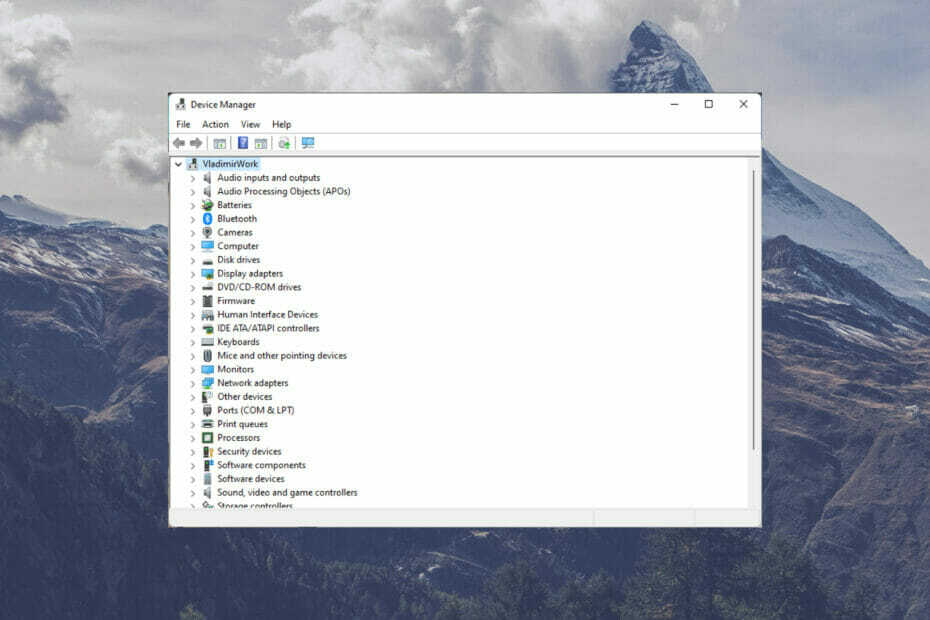
XASENNA NAPSAUTTAMALLA LATAA TIEDOSTOA
Tämä ohjelmisto pitää ohjaimesi käynnissä ja suojaa näin yleisiltä tietokonevirheiltä ja laitteistovikoilta. Tarkista kaikki ohjaimesi nyt kolmessa helpossa vaiheessa:
- Lataa DriverFix (vahvistettu lataustiedosto).
- Klikkaus Aloita skannaus löytääksesi kaikki ongelmalliset ajurit.
- Klikkaus Päivitä ajurit saada uusia versioita ja välttää järjestelmän toimintahäiriöt.
- DriverFix on ladannut 0 lukijat tässä kuussa.
Teredo-tunnelointilaitteen ongelmat ovat yleensä tarpeeksi vakavia vaikuttaakseen kommunikaatioosi muiden järjestelmien kanssa ja siten työnkulkuusi.
Tällaisia ongelmia esiintyy, kuten useimpien Windows-tietokoneiden laiteongelmien kohdalla, se on yleensä merkki virheellisestä määrityksestä.
Yleensä korjaus on yksinkertainen ja helppo.
Mitä teen, jos Teredo puuttuu Laitehallinta-luettelosta?
1. Asenna Teredo-sovitin manuaalisesti
- Aloita napsauttamalla Windows-avain + Ravataksesi valintaikkunan.
- Tyyppi devmgmt.msc.

- Klikkaa Verkkosovittimet ja napsauta sitten Toiminta.
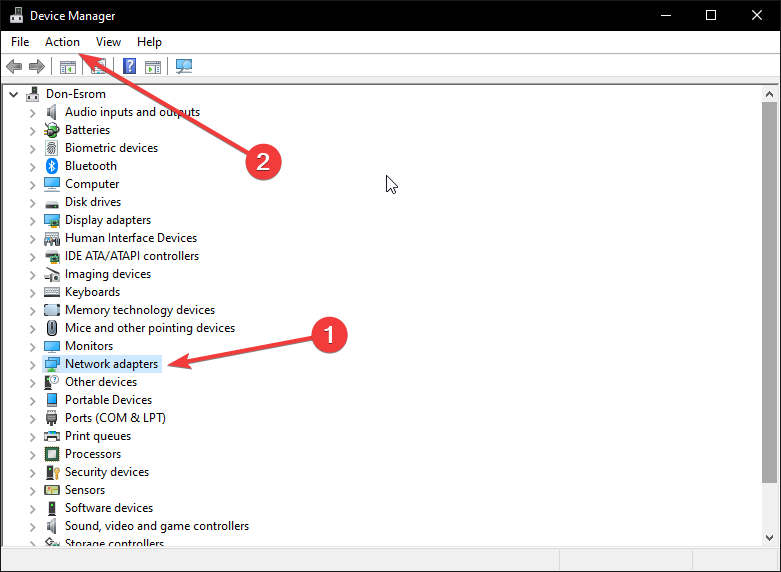
-
Lisää vanha laitteisto. Tämä avaa Lisää laitteisto -valintaikkunan ja napsauta Seuraava.
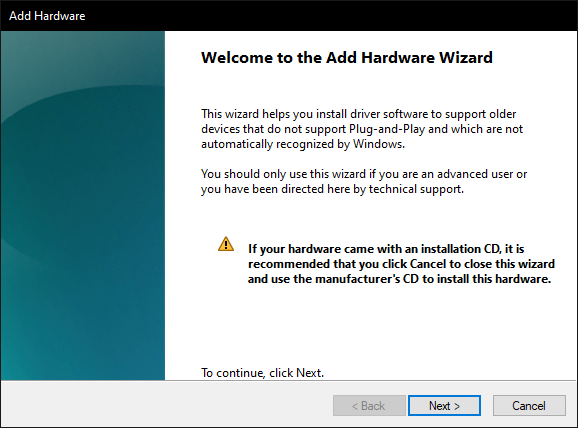
- Tarkista Asenna laitteisto, jonka valitsen manuaalisesti luettelosta ja napsauta Seuraava.
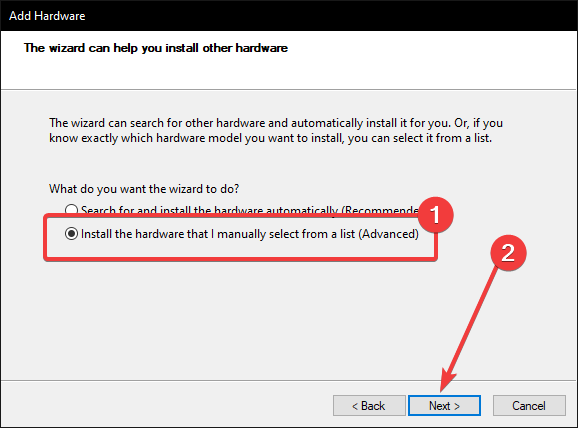
- Klikkaa Microsoft ja sitten Microsoft Teredo tunnelointisovitin oikealla puolella. Napsauta Seuraava ja lopeta.
- Palaa nyt omaan Laitehallinta ja napsauta Näytä.
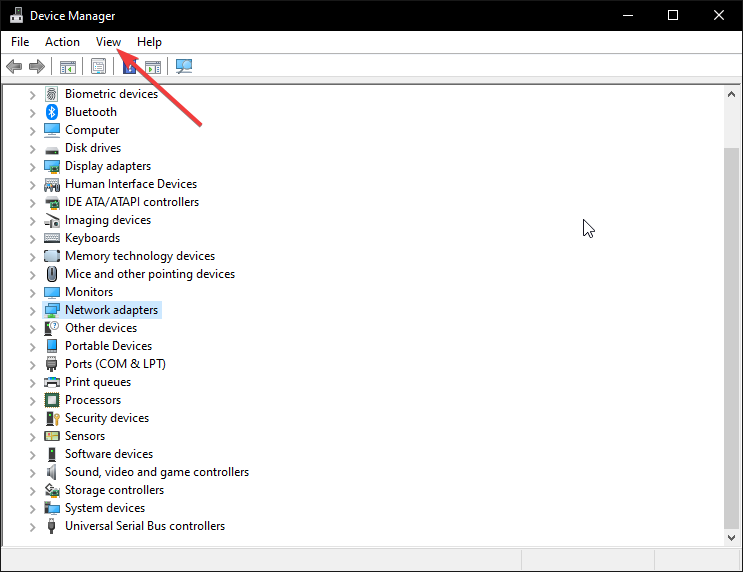
- Valitse Näytä piilotetut laitteet.
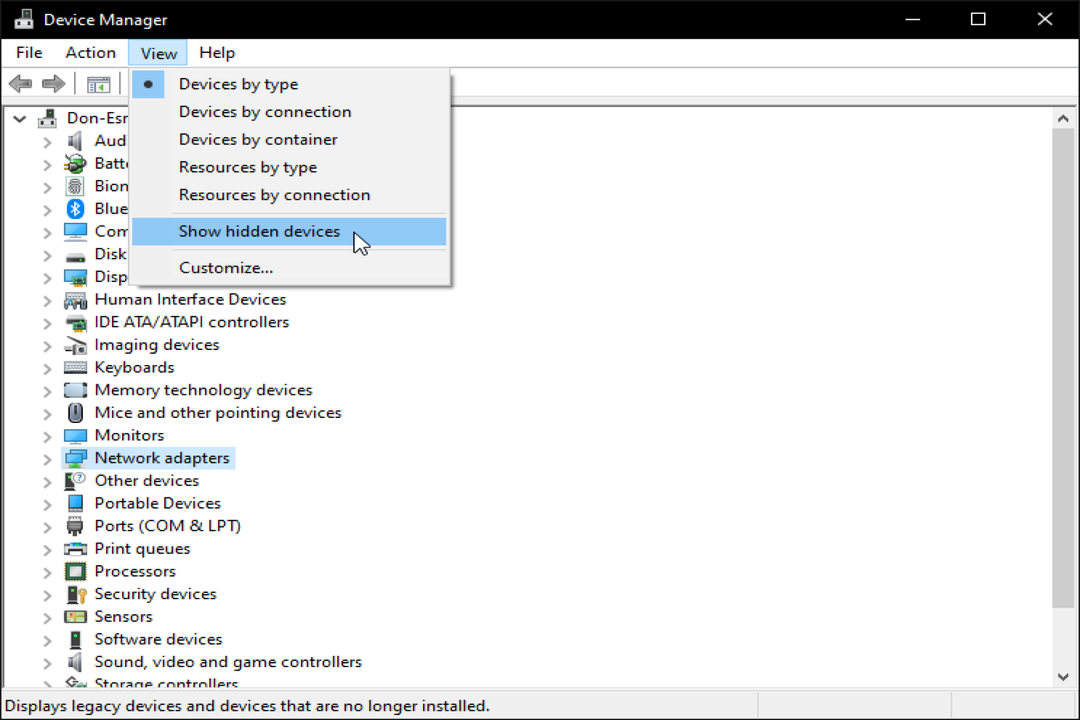
- Kaksoisnapsauta Verkkosovittimet nähdäksesi, onko Teredo Tunneling -sovitin saatavilla.
Joskus sinulla ei ehkä ole aikaa tai teknistä asiantuntemusta ohjainongelmien korjaamiseen. Totta puhuen, kaikki kuljettajaongelmat eivät ole yksinkertaisia, ja kuljettajien manuaalinen huolto voi olla työlästä.
Tämä vaatii nykyaikaisen ja helppokäyttöisen ratkaisun, kuten Driverfix. Tämä yhden napsautuksen ohjelmisto pitää ajurit kunnossa ja säästää arvokasta aikaa päivittämällä ohjaimet automaattisesti.
Muista päivittää tämä ohjelmisto ilmaisesta versiosta, jotta voit nauttia palveluista täysin.
2. Ota Teredo-sovitin uudelleen käyttöön CMD: n avulla
- Aloita napsauttamalla Windows-avain + R.
- Tyyppi cmd valintaikkunaan.

- Toinen valintaikkuna, jossa pyydetään sallimaan tämän sovelluksen tehdä muutoksia laitteellesi, ja napsauta Joo.
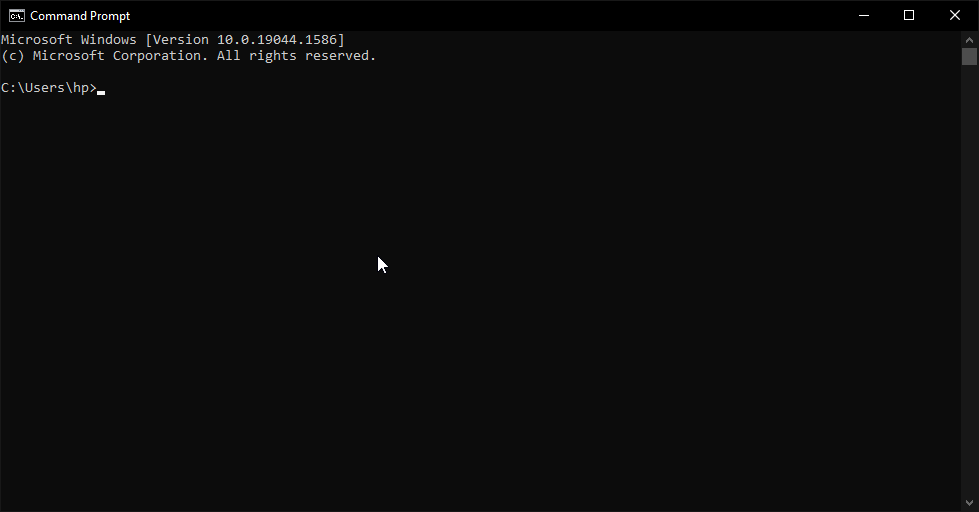
- Kirjoita seuraava komento terminaaliin
netsh-liitäntä Teredo asettaa tila pois käytöstä - Käynnistä tietokoneesi uudelleen.
- Kun olet valmis, aloita suorittamalla cmd järjestelmänvalvojana.
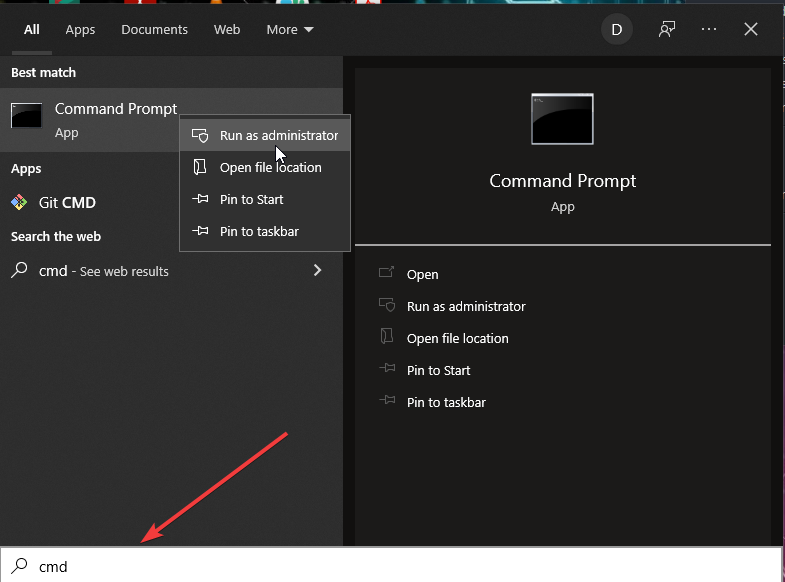
- Kirjoita seuraava komento terminaaliin
netsh-liitäntä Teredo set state type=default. - Käynnistä Run-laatikko uudelleen päästäksesi käsiksi Laitehallinta.
- Tyyppi devmgmt.msc ja napsauta Ok.

- Klikkaus Näytä piilotettujen tiedostojen näyttämiseen.

- Kaksoisnapsauta Verkkosovittimet nähdäksesi, onko Teredo Tunneling -sovitin saatavilla.
3. Tarkista rekisteriasetukset
- Aloita napsauttamalla Windows-avain + R.
- Tyyppi cmd valintaikkunaan.

- Se todennäköisesti avaa toisen dialogin, jossa sinua pyydetään sallimaan tämän sovelluksen tehdä muutoksia laitteellesi. Klikkaus Joo.
- Kirjoita terminaaliin seuraava komento:
reg-kysely HKLM\System\CurrentControlSet\Service\iphlpsv\Teredo - Jos näet Kirjoita EG_DWORD 0x4 näkyy komentokehotepäätteessäsi, Teredo on poistettu käytöstä tietokoneellasi. Voit ottaa sen käyttöön kirjoittamalla seuraavan komennon:
netsh-liitäntä Teredo set state type=default - Jos et näe Kirjoita EG_DWORD 0x4, kirjoita seuraava komento terminaaliin:
HKLM\System\CurrentControlSet\Services\TcpIp6\Parameters - Tarkista onko arvo 0x8e esimerkkiä varten DisabledComponents REG_DWORD 0X8e. Se tarkoittaa, että sovitin on poistettu käytöstä tietokoneessasi.
- Aktivoi se kirjoittamalla komennon avulla:
reg lisää HKLM\System\CurrentControlSet\Services\Tcpip6\Parameters /v DisabledComponents /t REG_DWORD /d 0x0 - Jos arvo on 0x0, eli DisabledComponents REG_DWORD 0x0, palaa laitehallintaan vaiheiden 1-3 kautta, napsauta Näytäja valitse Näytä piilotetut tiedostot.
- Kaksoisnapsauta Verkkosovittimet ja katso onko Teredo paikalla.
Tämän pitäisi korjata Teredo-ongelmasi ja auttaa sinua käyttämään ohjelmistoa haluamallasi tavalla.
Jos sinulla on ongelmia Teredo-sovittimen lataaminen Windows-koneesi, harkitse sitten oppaastamme lisätietoja.
Lisäksi, jos sinulla on muita ratkaisuja, jotka haluat jakaa, voit jakaa ne kanssamme kommenttiosiossa.
 Onko sinulla edelleen ongelmia?Korjaa ne tällä työkalulla:
Onko sinulla edelleen ongelmia?Korjaa ne tällä työkalulla:
- Lataa tämä PC Repair Tool arvioitiin erinomaiseksi TrustPilot.comissa (lataus alkaa tältä sivulta).
- Klikkaus Aloita skannaus löytääksesi Windows-ongelmia, jotka voivat aiheuttaa tietokoneongelmia.
- Klikkaus Korjaa kaikki korjata Patented Technologies -ongelmia (Eksklusiivinen alennus lukijoillemme).
Restoron on ladannut 0 lukijat tässä kuussa.


